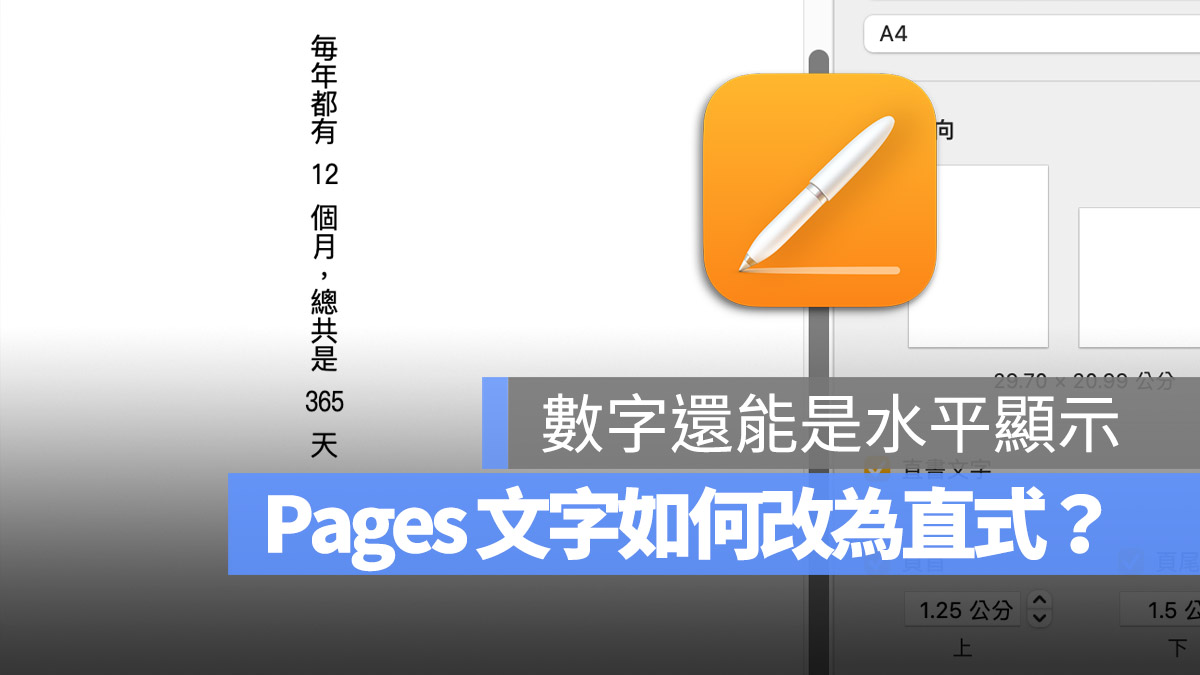
Pages 預設都是由左到右橫式書寫,但如果今天需要把 Pages 改為由上到下的直式書寫可以嗎?要如何設定 Pages 文字直式書寫呢?今天果仁就要教大家如何設定讓 Pages 文字直式書寫。
此外,設定 Pages 文字直式書寫以後,如果有一些阿拉伯數字想要用橫式水平的樣子呈現是可以的嗎?要如何設定 Pages 數字以橫式水平的樣子出現呢?在下面的文章中也會一併告訴你。
Pages 文字直式書寫設定 2 步驟
如果要設定 Pages 文字直式書寫其實非常的簡單,只要 2 步驟就可以完成。
第一步:開啟 Pages 文件設定
當我們開啟 Pages 以後,點選右上角的「文件」選項,就會打開側邊欄的內容。
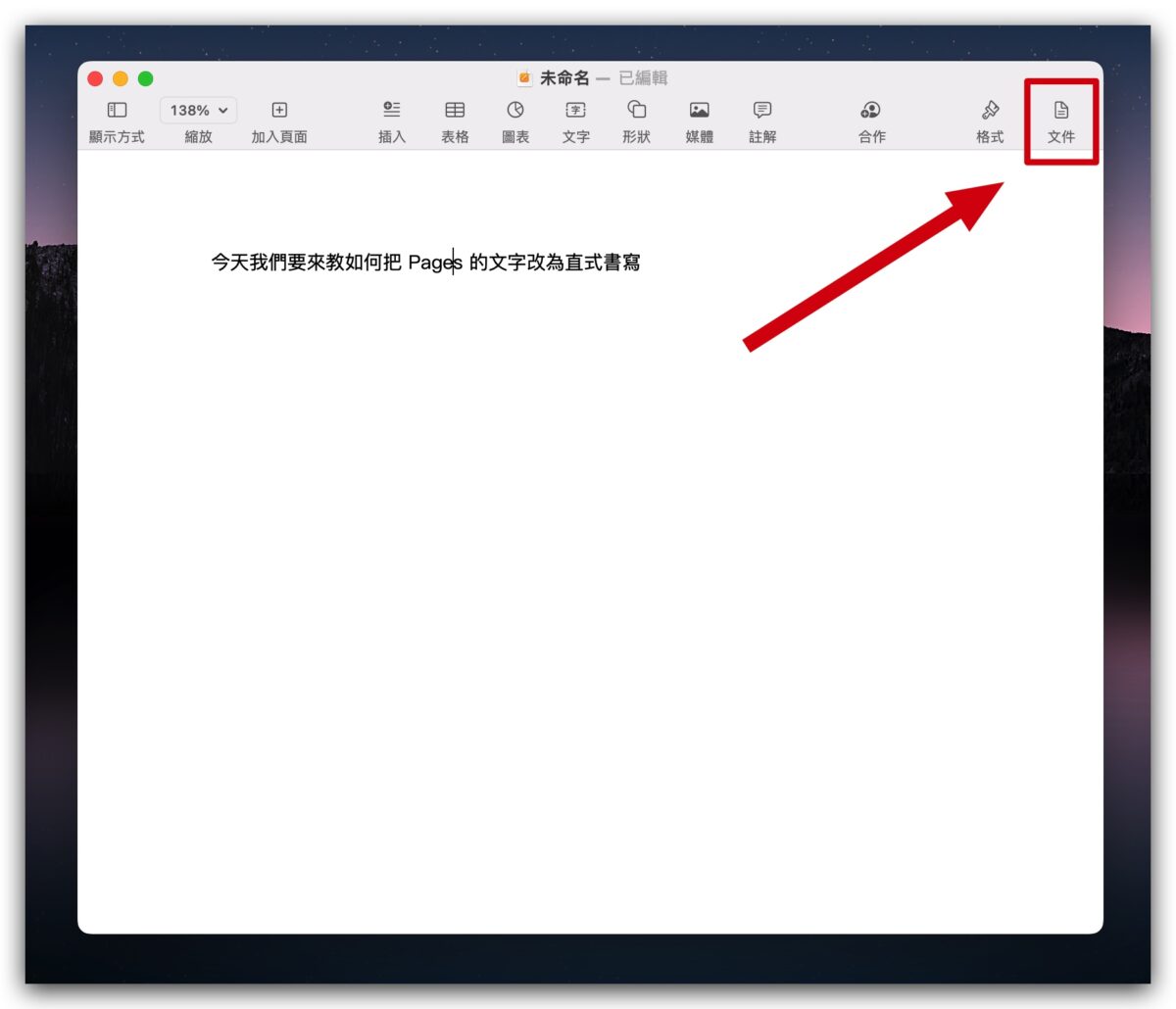
裡面有包含文件、章節、書籤的功能可以設定。那今天我們要修改 Pages 文字直式的書寫,所以選擇「文件」這個功能選項。
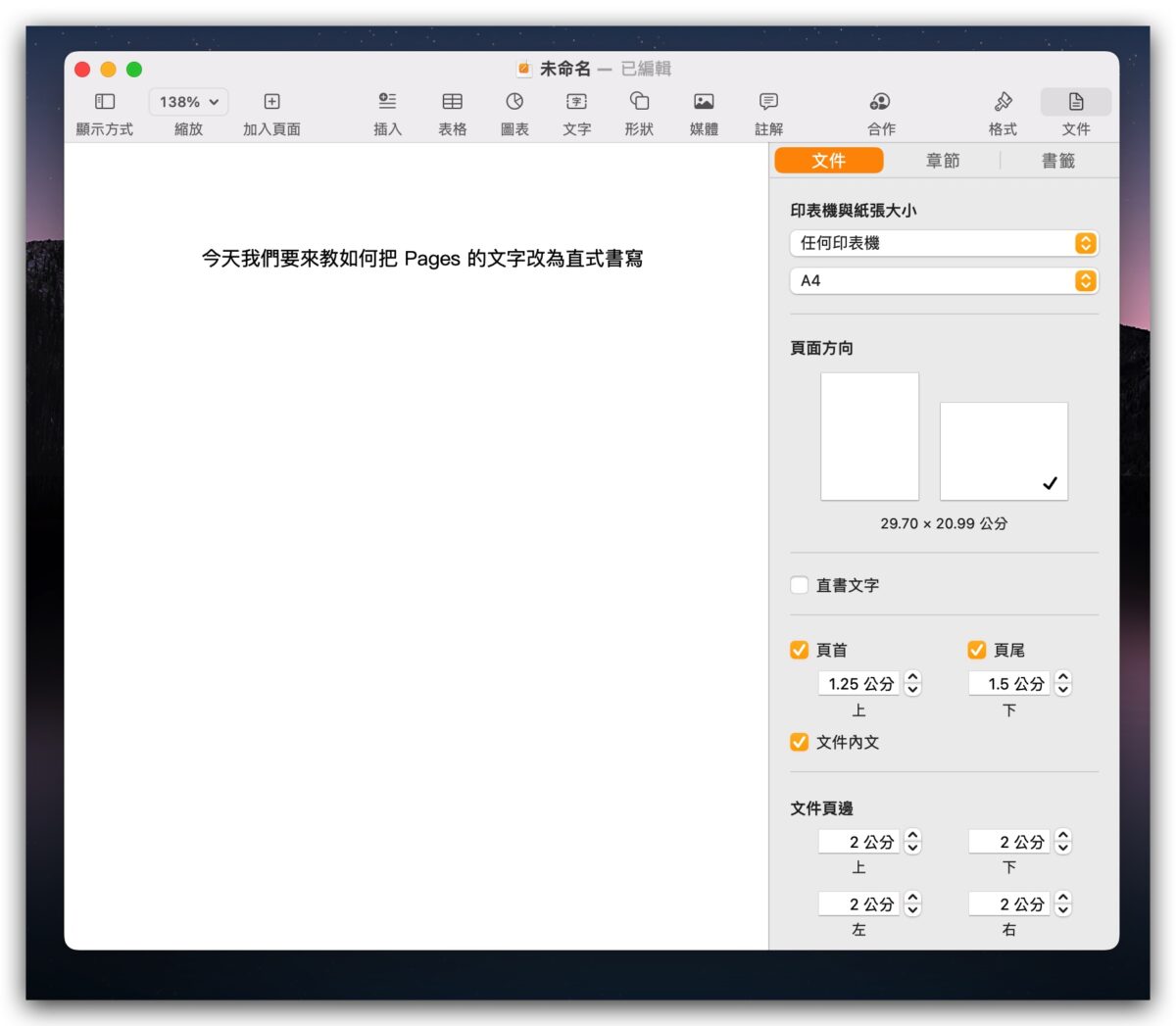
第二步:開啟 Pages 直式文字功能
在「頁面方向」這個選項的下方,你就可以看到「直書文字」的選項,把「直書文字」這個選項打勾,就可以完成 Page 文字直式的設定。
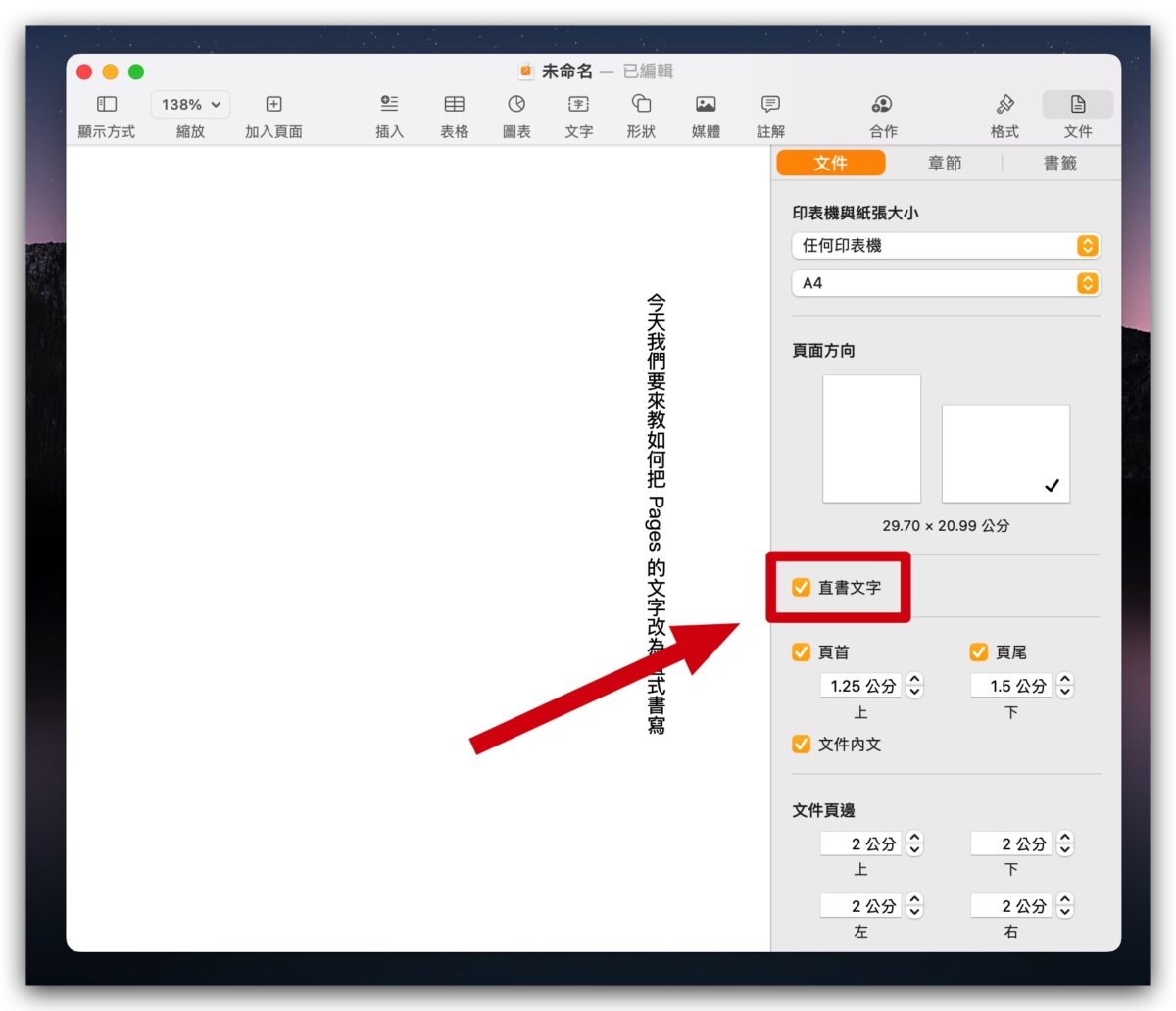
那選字的框框則會變成橫式,剛好跟橫式的 Pages 會顯示直式的選字框框相反。
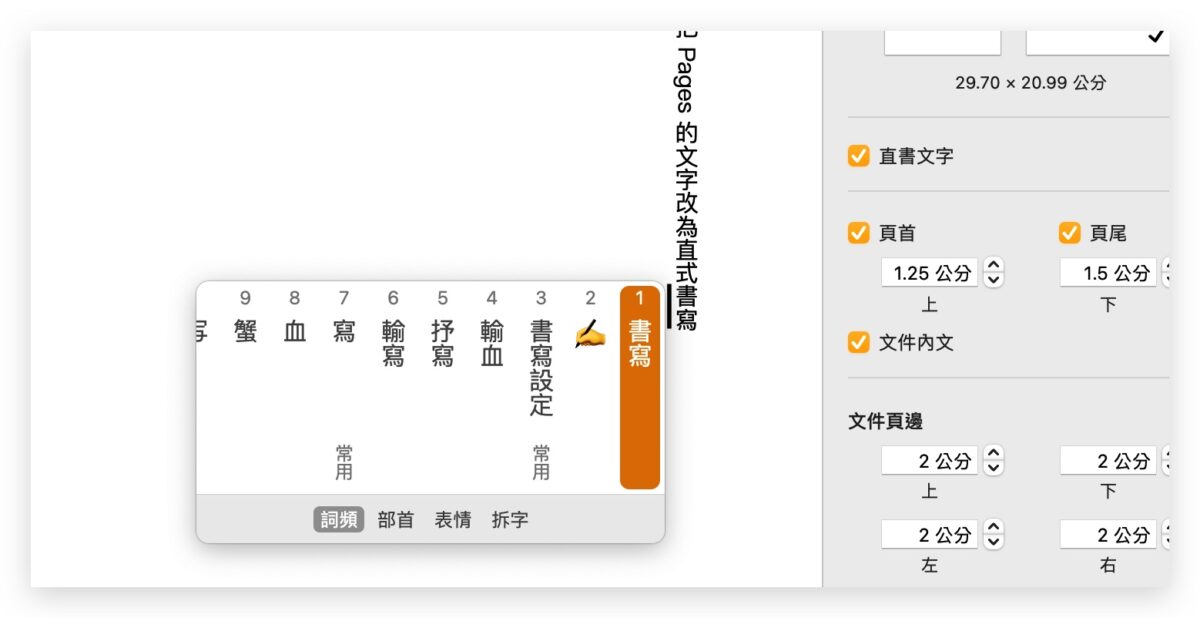
Pages 文字框改為直式、橫式設定
當你完成 Pages 文字直式的設定後,在 Pages 內輸入的文字都會由上到下以直式的樣子出現,所以像是上面的英文也會變成直式的。
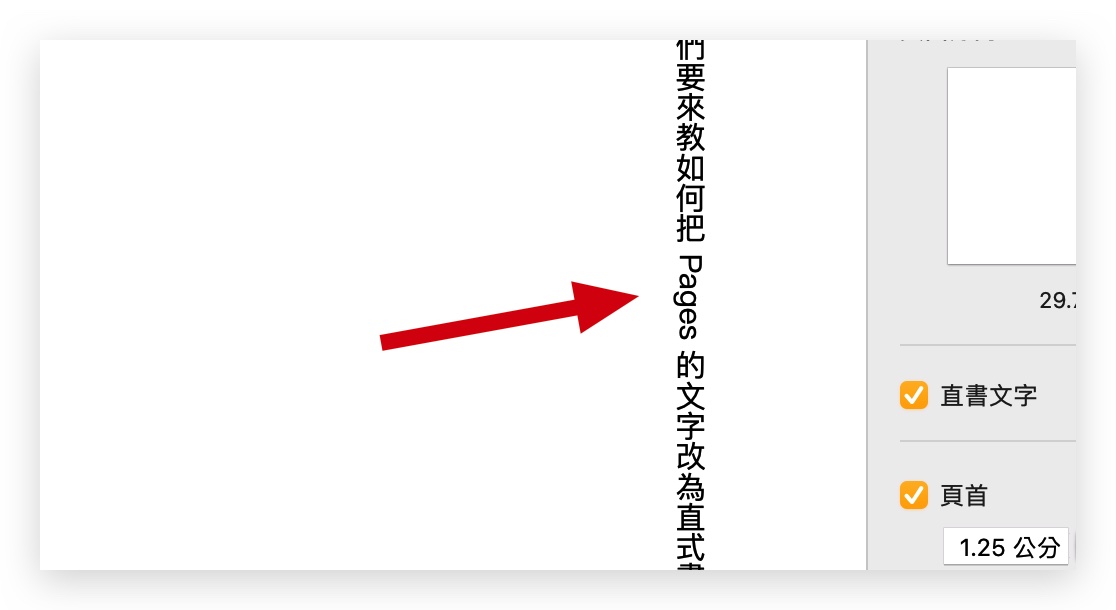
如果看不習慣,可以把原本 Pages 直式文字的英文刪掉,並把位置空下來,然後拉出一個文字框。
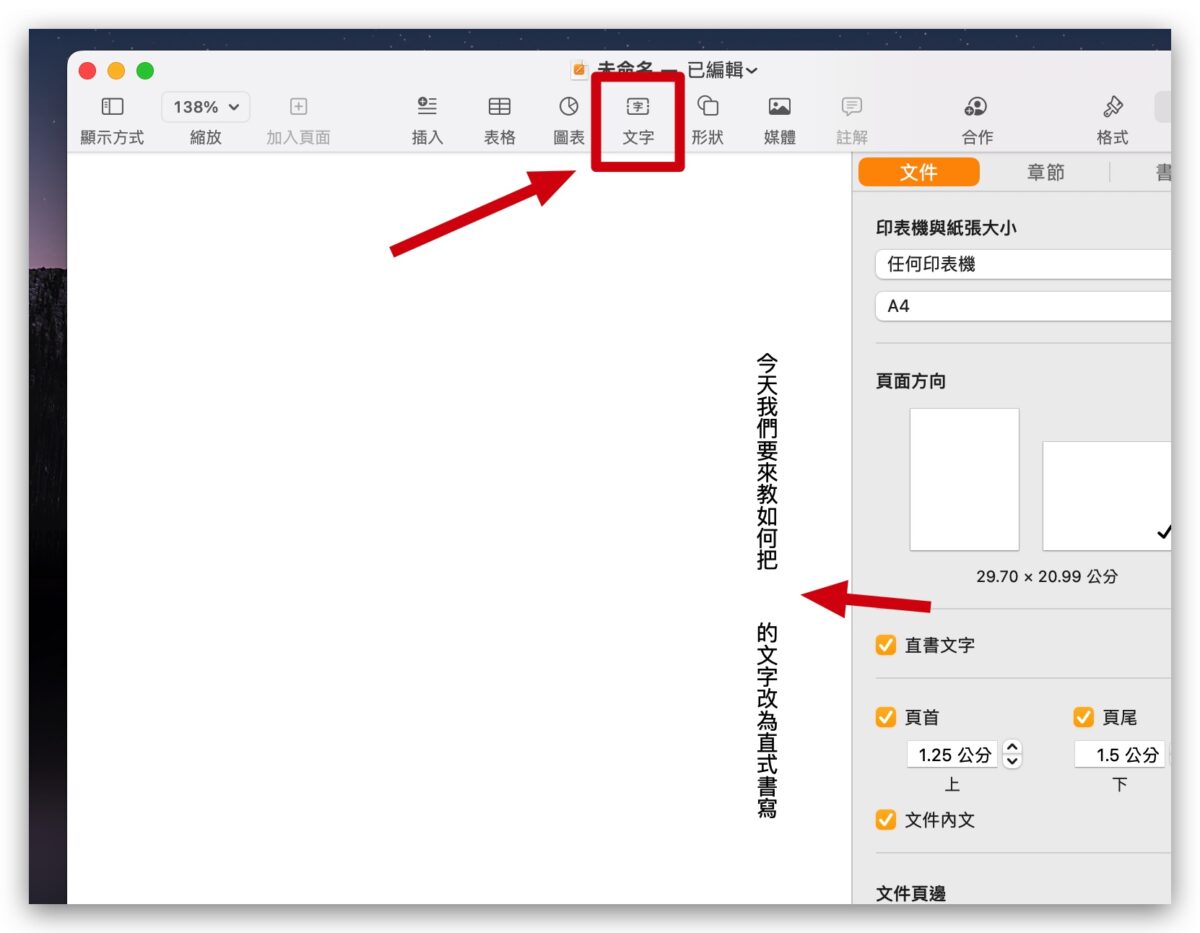
但因為我們已經設定 Pages 文字直式書寫,所以拉出來的文字框也會是直式的。
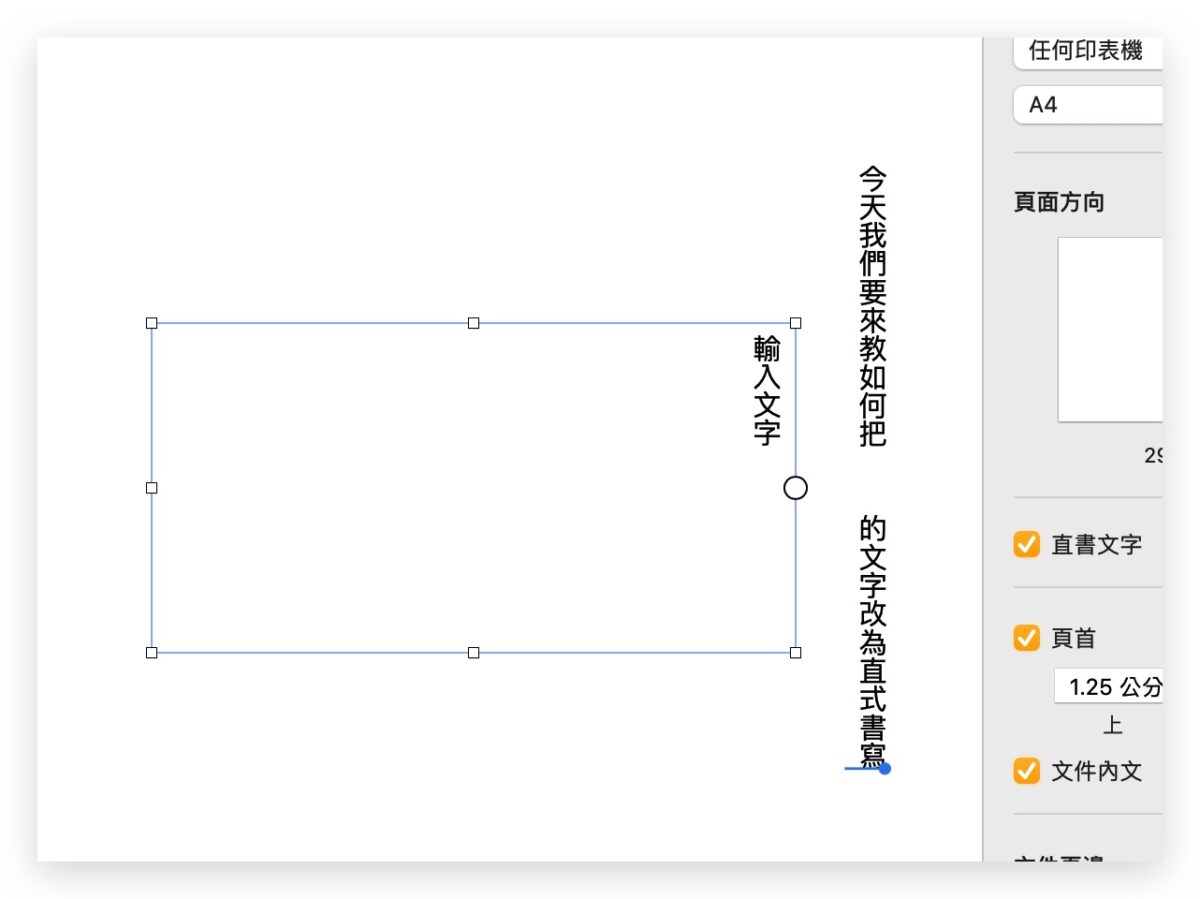
這時候我們在文字框上按右鍵,選擇「關閉直書文字」這個選項。
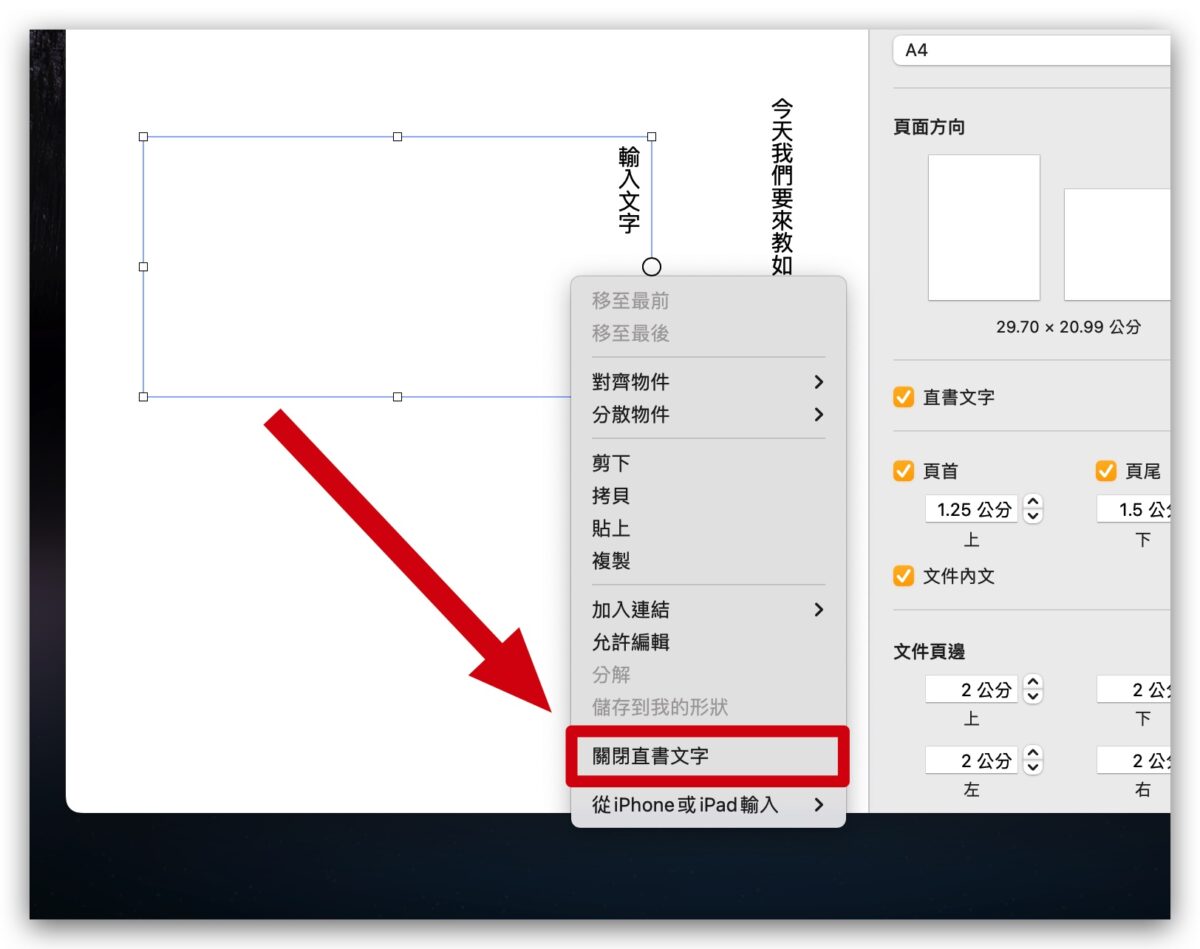
就可以在 Pages 文字直式的模式下,以橫式水平的方式編輯文字框內的文字。
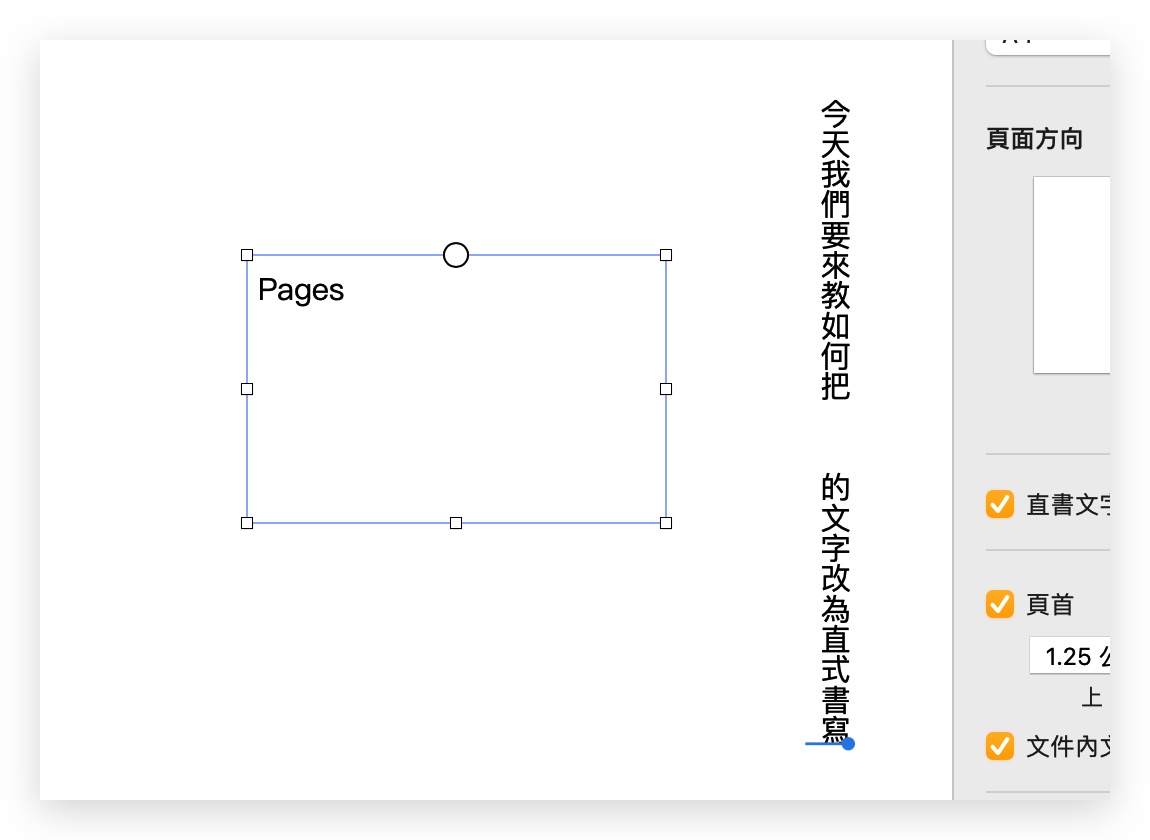
最後再把文字框拉到空下來的位置上就可以了。
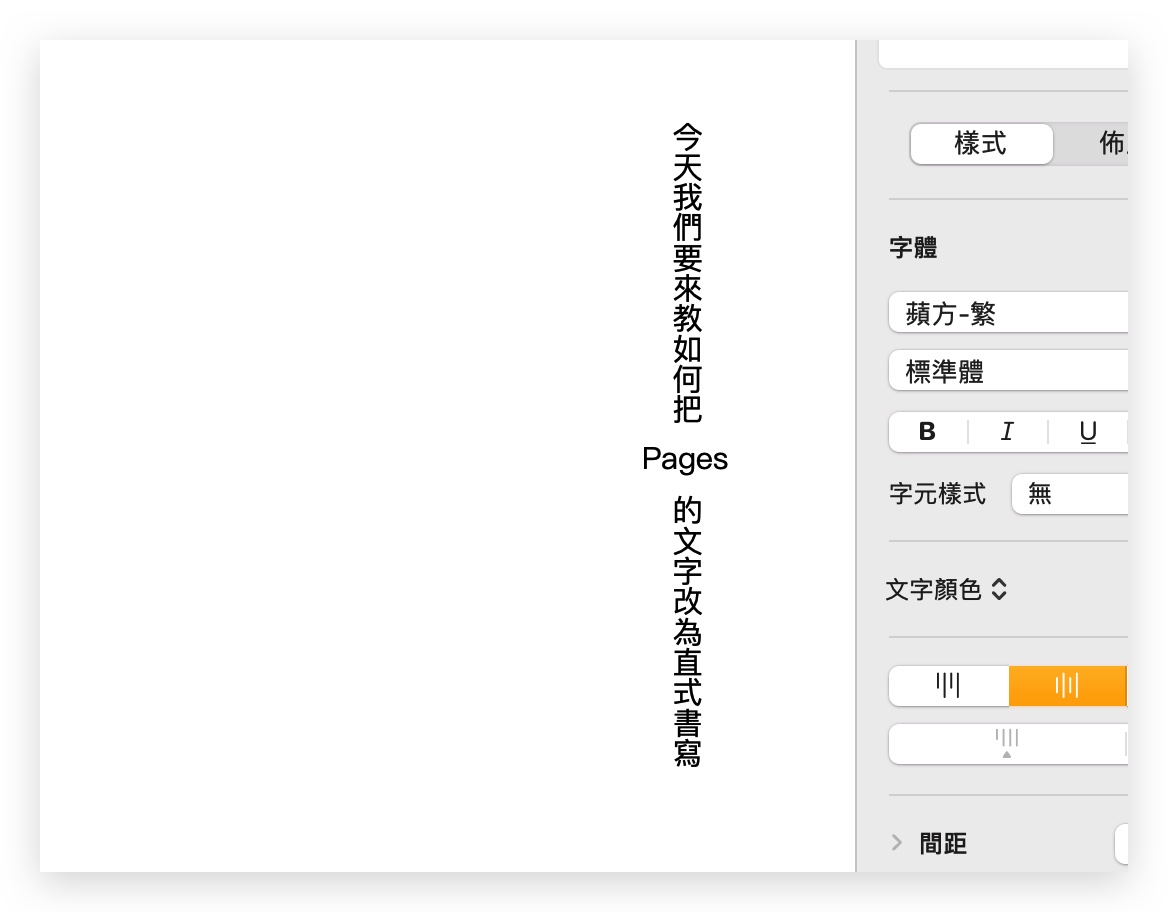
這是在 Pages 文字直式模式下,想要輸入橫式水平英文的寫法,但如果是阿拉伯數字的話,其實有更方便的做法。
Page 文字直式下,讓數字以橫式水平的樣子呈現
當你在 Pages 文字直式書寫的情況下想要輸入數字,應該會發現輸入的阿拉伯數字也變成了直式排列。
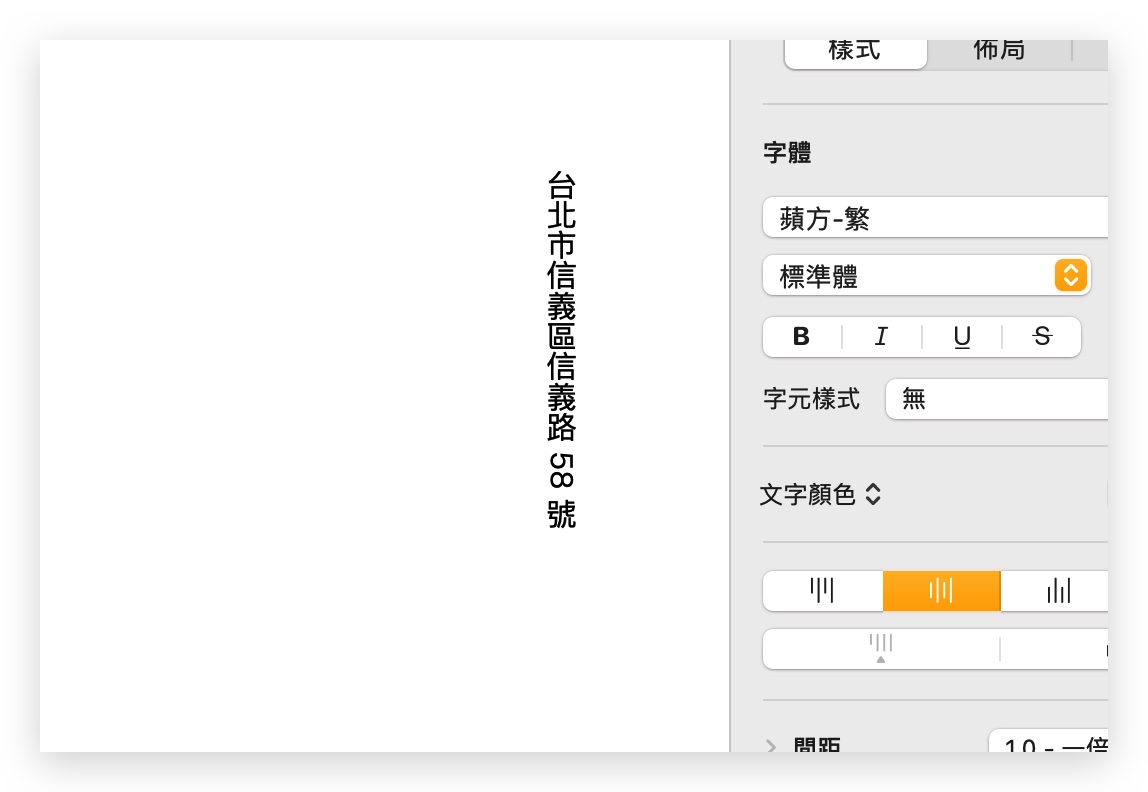
但這樣並不符合我們的閱讀習慣,我們還是習慣閱讀橫式水平的數字,那要如何在 Pages 文字直式書寫的情況下,讓阿拉伯數字以橫式水平的樣貌呈現呢?
第一步:選擇你要修改為橫式水平的 Pages 直式文字
先在 Pages 裏面把你想要以橫式水平的樣子呈現的數字反白選起來。
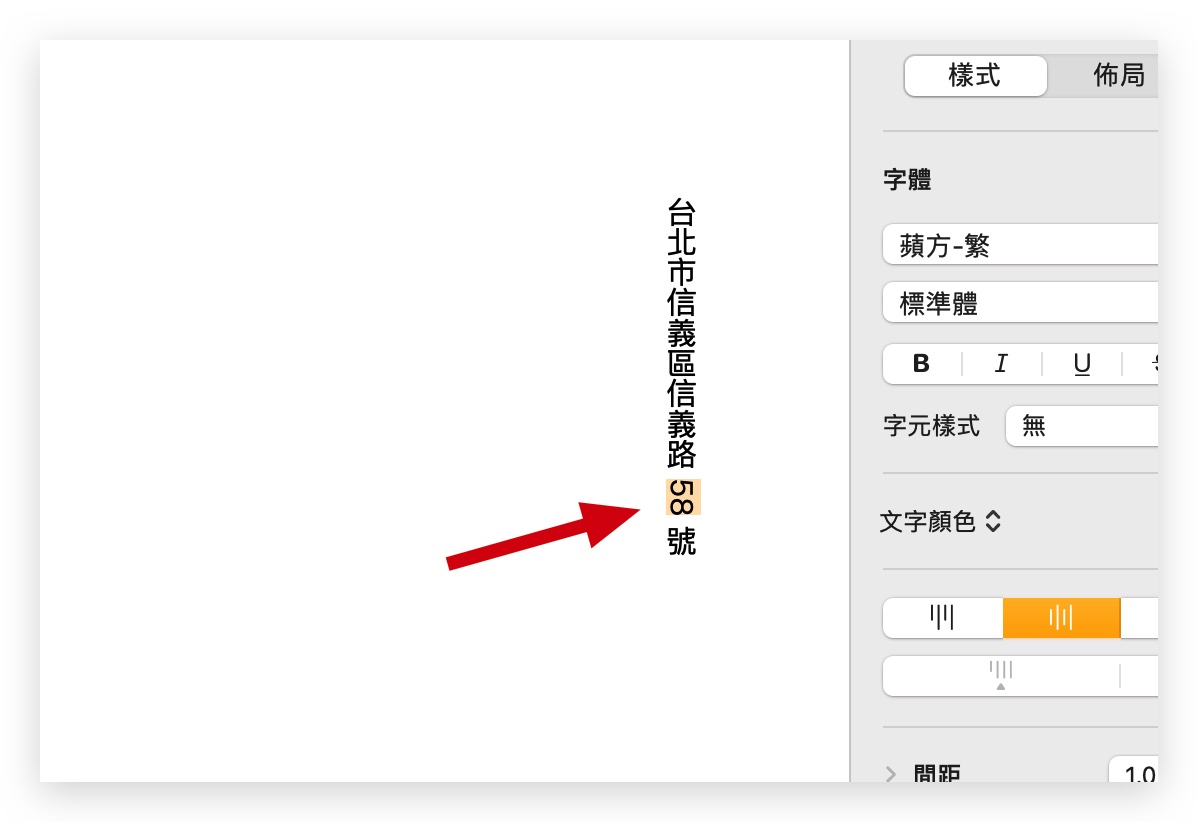
第二步:選擇「旋轉成水平」功能
接著在反白的數字上按右鍵,在跳出的右鍵選單中,你可以看到「旋轉成水平」的選項。
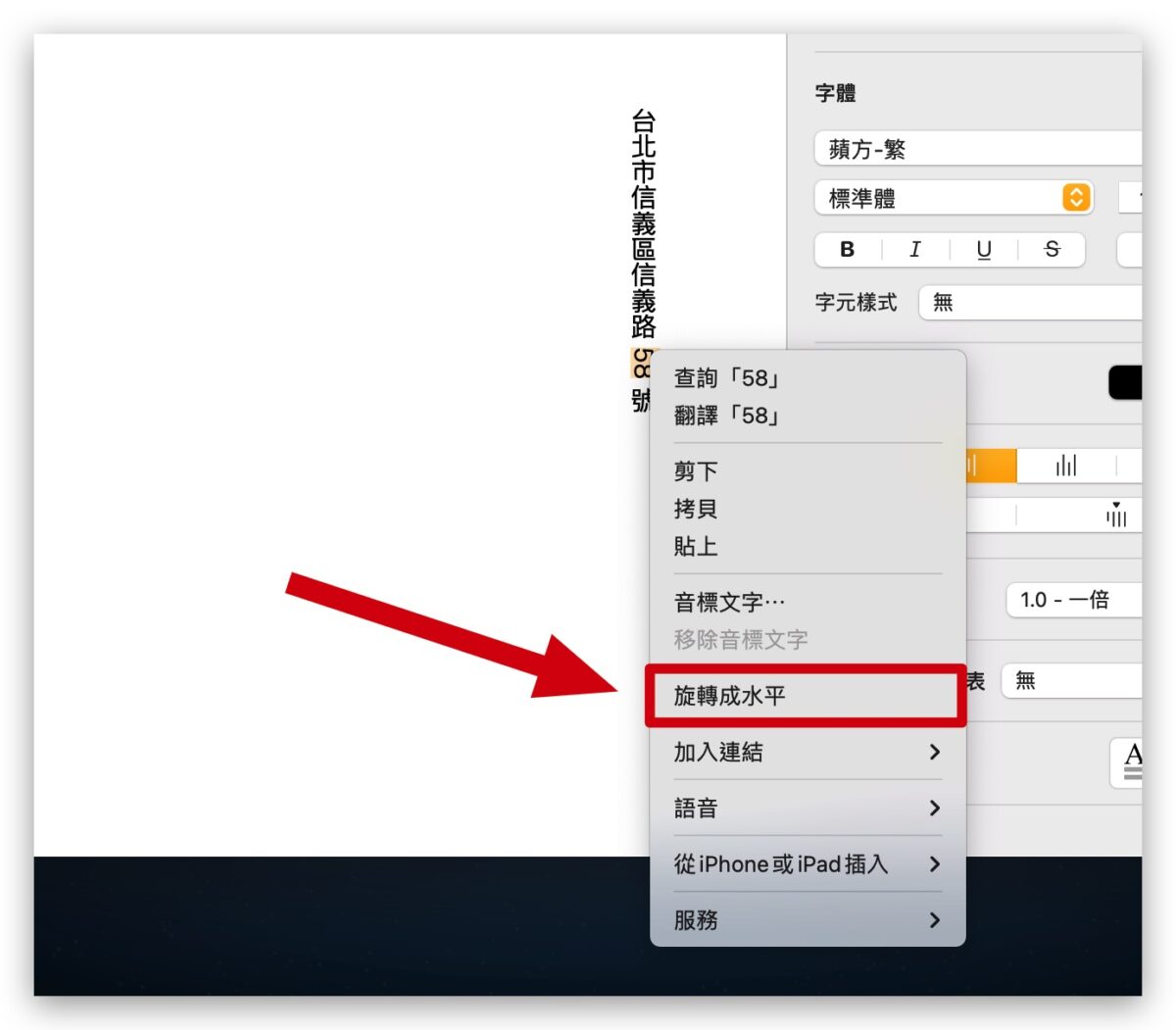
點選以後就可以把這串數字在 Pages 文字直式書寫的狀態下,以橫式水平的樣貌呈現。
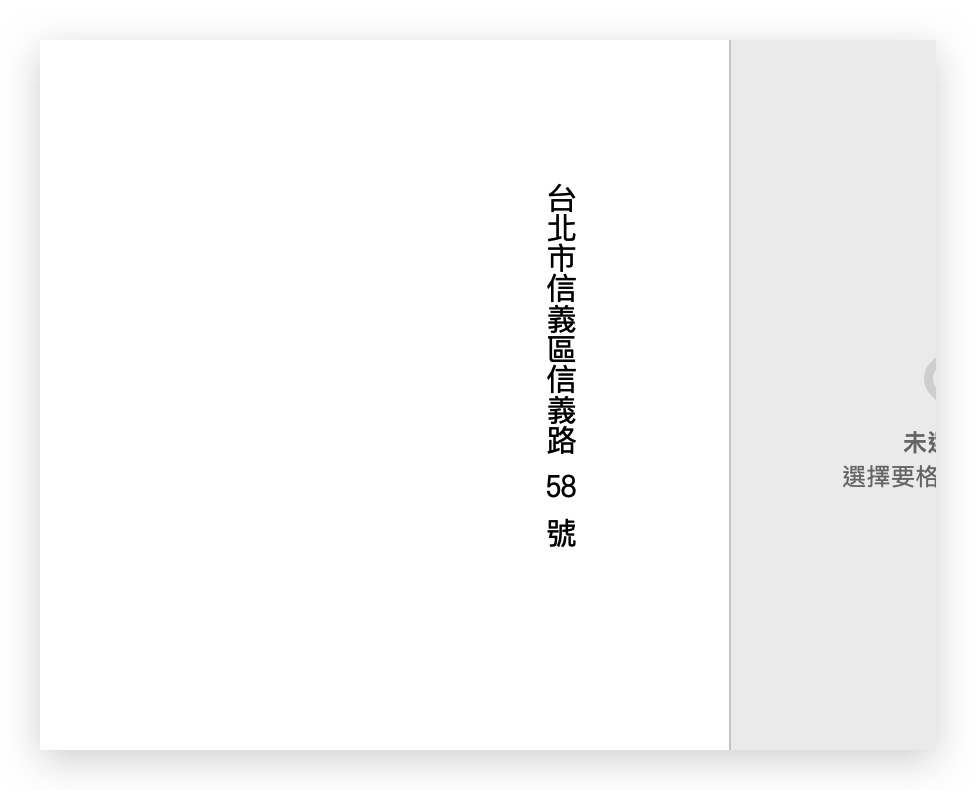
除了可以利用右鍵以外,在「格式」的功能裡面,選擇齒輪  的符號,也可以看到「旋轉文字」的功能。
的符號,也可以看到「旋轉文字」的功能。
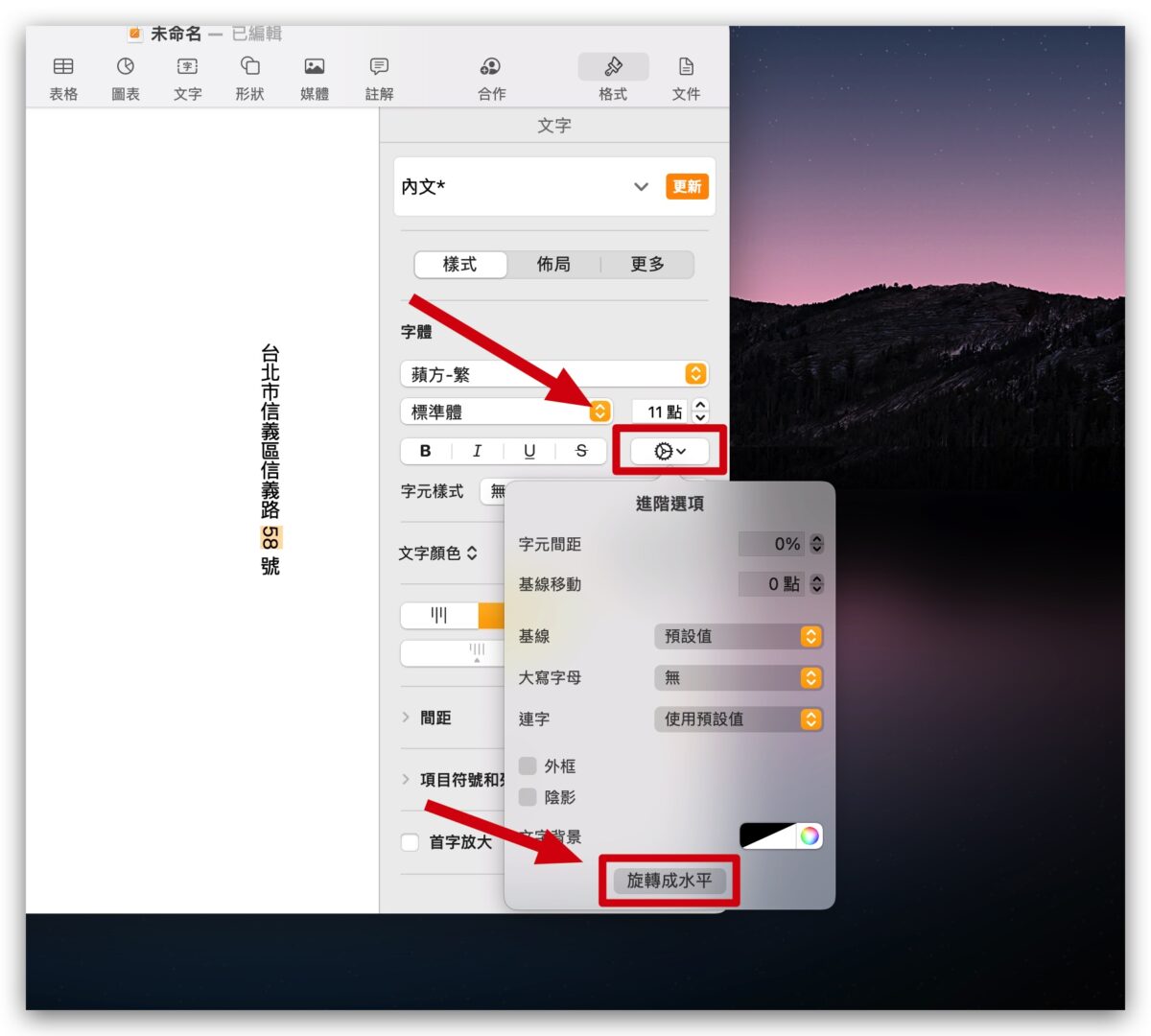
要注意的是,只有數字能夠在 Pages 裡面以橫式水平的樣子呈現,而且只接受 2 到 4 個字元的數字串,也就是說,你不能把 3 從直式轉為水平的樣子,你也不能把 45678 轉為水平。
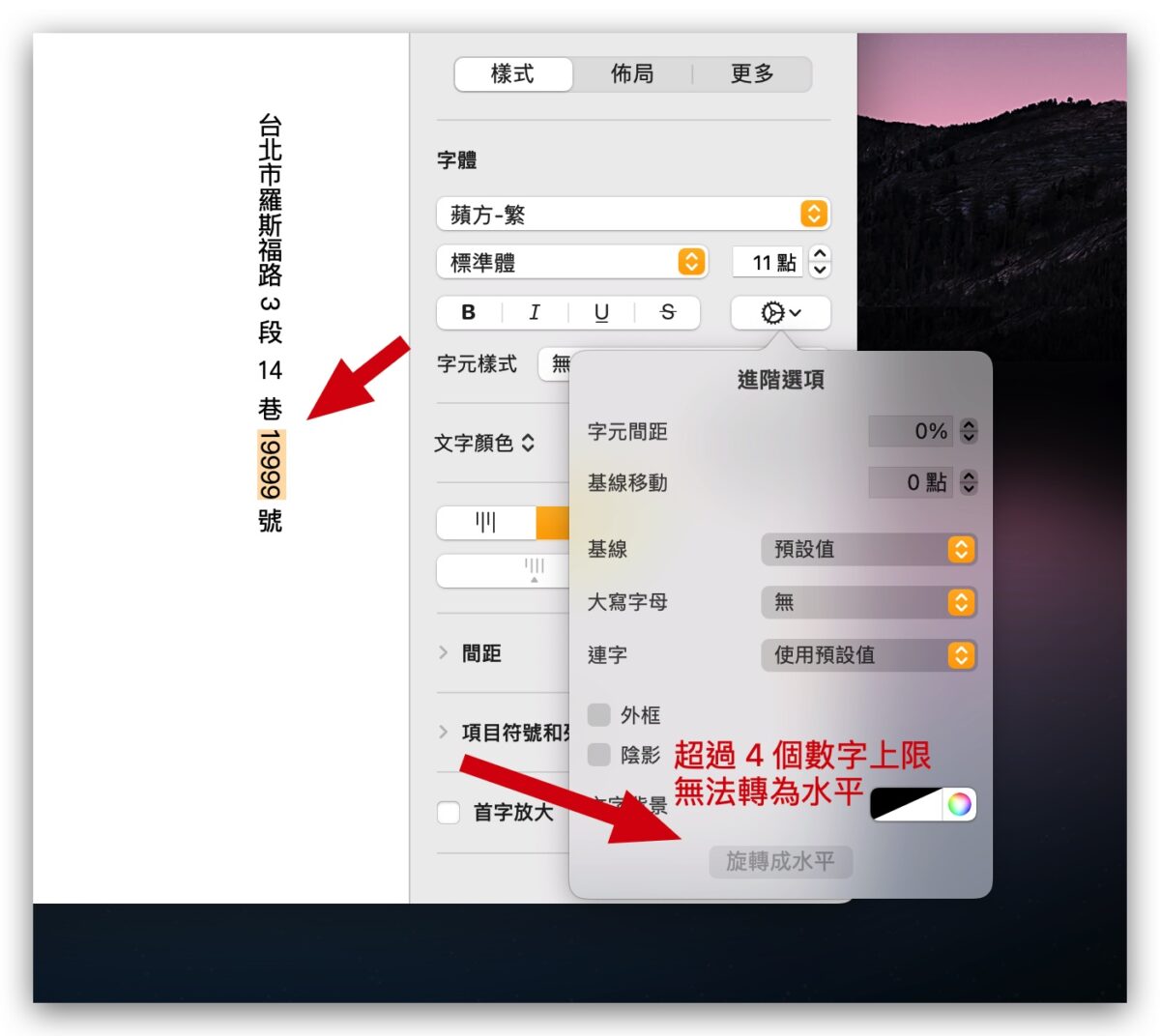
Pages 文字直式如何設定?如何把數字轉為橫式水平?總結
總結來說,如果想要設定 Pages 文字直式書寫的話,只要透過「文件」的功能中,開啟「直書文字」的功能就可以了。
然後你可以針對要轉為水平的數字案右鍵,選擇「旋轉成水平」,這樣就能夠讓阿拉伯數字在文字直式的模式下,以橫式水平的方式顯示。
更多 Pages 教學》
- Pages 教學:Pages 如何複製格式?格式刷在哪?4 個複製格式的方法
- Pages 如何顯示字數?Pages 字數統計的方法與使用的小技巧
- Pages 教學:Pages 如何轉 Word 的 .docx 格式?Pages 轉 Word 的兩個技巧教學
如果想知道更多關於 Apple 的消息、教學、小技巧或是科技新知,歡迎大家點擊以下任一 LOGO,追蹤我們的 Facebook 粉絲團、加入官方 Line 帳號、訂閱 IG 以及 Telegram。



